Gruppenzertifikat in Funktionspostfach einbinden
1. Ein Gruppenmitglied hat ein Zertifikat beantragt
2. Das Gruppenzertifikat ist auf Ihrem System installiert
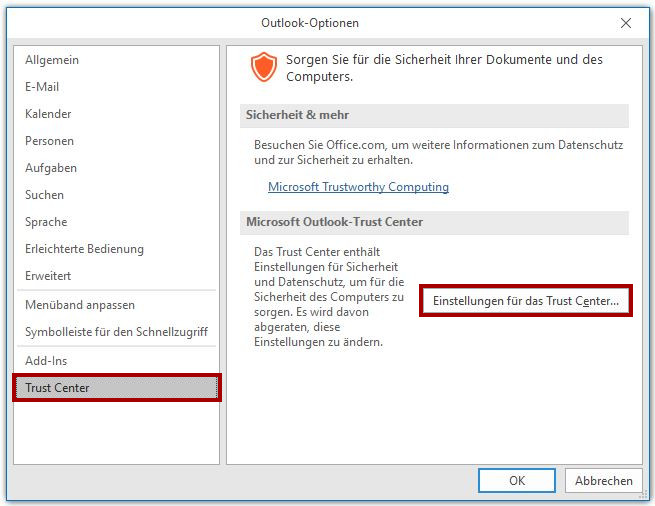 Trust Center
Trust Center
Schritt 1
Klicken Sie in Outlook in der oberen Menüleiste auf "Datei" und wählen dort "Optionen" aus.
Wählen Sie auf der linken Seite "Trust Center" aus und klicken Sie dann auf den Button "Einstellungen für das Trust Center...".
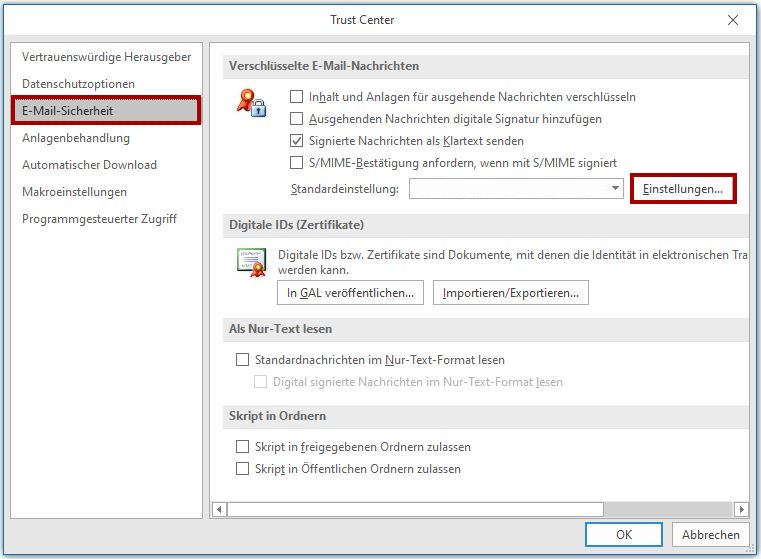 E-Mail-Sicherheit
E-Mail-Sicherheit
Schritt 2
Wählen Sie auf der linken Seite "E-Mail-Sicherheit" aus.
Klicken Sie dann auf den Button "Einstellungen".
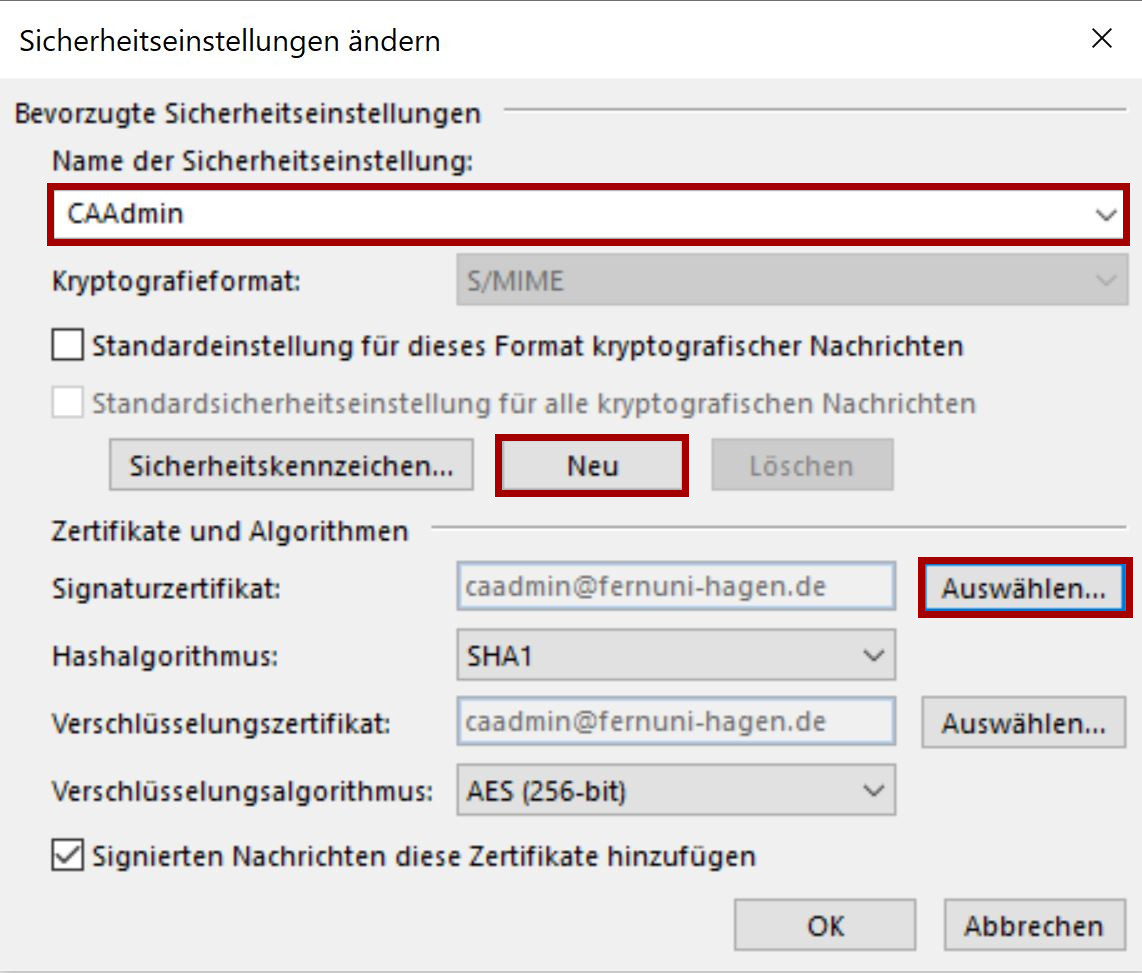 Einstellungen
Einstellungen
Schritt 3
Klicken Sie auf den Button "Neu".
Geben Sie einen Namen für die Sicherheitseinstellung ein (z.B. den Gruppen-/Funktionsnamen).
Gehen Sie dann auf "Auswählen" und wählen Sie aus der Liste das Gruppenzertifikat aus. Lassen Sie sich dazu ggfs. weitere Zertifikate durch einen Klick auf "Weitere Optionen" einblenden.
Bestätigen Sie die Auswahl mit "OK".
Schließen Sie die Sicherheitseinstellungen und das Optionsfenster mit "OK".
Hinweis
Damit verschlüsselte E-Mails an das Funktionspostfach geschickt werden können, muss das Zertifikat in der Globalen Adressliste veröffentlicht werden.
Dazu müssen Sie zunächst den öffentlichen Schlüssel des Gruppenzertifikats (Public key) exportieren. Eine Anleitung dazu finden Sie auf folgender Seite unter dem Punkt "Öffentliches Zertifikat exportieren (für Import in GAL)": Zertifikate importieren / exportieren
Melden Sie sich anschließend mit dem Funktionsaccount auf folgender Seite an und laden Sie dort die exportierte Zertifikatsdatei hoch: Zertifikat in GAL veröffentlichen



